Poznámka: Tento článok už splnil svoju úlohu a čoskoro ho odstránime. S cieľom predísť hláseniam Stránka sa nenašla odstraňujeme známe prepojenia. Ak ste vytvorili prepojenia na túto stránku, odstráňte ich, spoločne tak prispejeme k prepojenému webu.
Pomocou komunikačného softvéru Microsoft® Lync™ Online môžete naplánovať online schôdzu, začať neplánovanú reláciu zdieľania a spolupráce, pripojiť sa k schôdzi a nastaviť predvoľby zvuku pre zvuk cez počítač. Ďalšie podrobnosti o všetkých úlohách v tejto príručke nájdete v téme Inteligentná práca: Plánovanie a pripojenie k online schôdzi.
Čo vás zaujíma?
Naplánovanie online schôdze
Naplánujte online schôdzu v klientovi microsoft® Outlook ® správ a spolupráce pomocou doplnku schôdzí online pre Microsoft® Lync™ Online. Doplnok schôdzí online pre Lync Online sa nainštaluje automaticky po nainštalovaní Lyncu.
Ak chcete vytvoriť žiadosť o schôdzu online v Outlook, postupujte takto:
-
V Outlook Kalendári kliknite na karte Domov v skupine Nové na položku Nová schôdza online (v programe Microsoft® Outlook ® 2010) alebo Online schôdza (Microsoft® Outlook ® 2007).
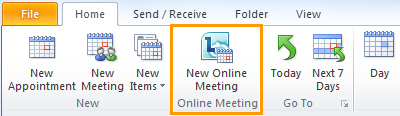
Zmena prístupu k schôdzi a možností prezentujúceho
Predvolené možnosti online schôdze sú najvhodnejšie pre malé schôdze alebo relácie zdieľania a spolupráce s ľuďmi vo vašej organizácii. Ak plánujete online schôdzu s ľuďmi mimo organizácie alebo je schôdza nezvyčajne veľká, pomocou dialógového okna Možnosti schôdze online môžete určiť nasledovné:
-
Kto sa má pred prijatím na schôdzu počkať v čakáreň ? (Táto možnosť je k dispozícii len pre schôdze používajúci zvuk VoIP.)
-
Kto počas schôdze by mali mať prezentujúci oprávnenia?
Ak chcete nastaviť možnosti prístupu a prezentujúceho, postupujte takto:
-
V žiadosti o schôdzu kliknite na karte Schôdza v skupine Online schôdza na položku Možnosti schôdze.
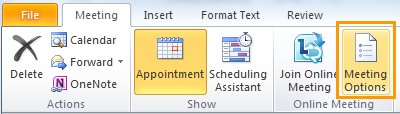
-
V dialógovom okne Možnosti schôdze online začiarknite políčko Prispôsobiť prístup a prezentujúcich pre túto schôdzu .
Začatie neplánovanej schôdze
Ak chcete začať neplánovanú schôdzu pomocou príkazu Stretnúť sa teraz , postupujte takto:
-
V hlavnom okne Lyncu kliknite na šípku zobraziť ponuku

-
V dialógovom okne Pripojenie k zvukovému prenosu zo schôdze si vyberte jednu z možností:
-
Ak sa chcete pripojiť k schôdzi cez telefón, kliknite na položku Nepripájať sa k zvukovému prenosu a potom zavolajte na číslo na telefonické pripojenie v e-mailovej pozvánke.
-
Ak sa chcete pripojiť k schôdzi cez Lync Online, kliknite na položku Použiť Lync (integrovaný zvuk a video).
-
Ak chcete, aby vám konferencia zavolala, kliknite na položku Zavolať mi a potom zadajte alebo vyberte svoje telefónne číslo. (Táto funkcia nie je podporovaná.)
-
-
V okne skupinovej konverzácie kliknite na tlačidlo Možnosti pre ľudí

Pripojenie k naplánovanej online schôdzi
Ak sa chcete pripojiť k naplánovanej schôdzi, postupujte takto:
-
V Outlook Kalendári otvorte schôdzu, ku ktorému sa chcete pripojiť.
-
V žiadosti o schôdzu kliknite na položku Pripojiť sa k schôdzi online.
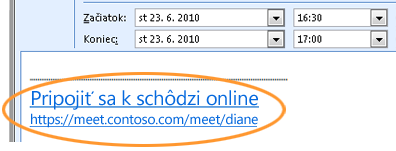
-
V dialógovom okne Pripojenie k zvukovému prenosu zo schôdze si vyberte jednu z možností:
-
Ak sa chcete pripojiť k schôdzi cez telefón, kliknite na položku Nepripájať sa k zvukovému prenosu a potom zavolajte na číslo na telefonické pripojenie v e-mailovej pozvánke.
-
Ak sa chcete pripojiť k schôdzi cez Lync Online, kliknite na položku Použiť Lync (integrovaný zvuk a video).
-
Ak chcete, aby vám konferencia zavolala, kliknite na položku Zavolať mi a potom zadajte alebo vyberte svoje telefónne číslo. (Táto funkcia nie je podporovaná.)
-
Pripojenie k neplánovanej schôdzi
Môžete byť pozvaní na neplánovanú schôdzu, schôdzu Stretnúť sa teraz alebo na schôdzu, ktorá už prebieha.
-
V oznámení, ktoré sa zobrazí v oblasti oznámení, úplne vpravo na paneli úloh kliknite na položku Pripojiť sa.
Nastavenie predvolieb zvuku
Lync Online môžete nastaviť tak, aby sa k zvukovému prenosu zo schôdze pripájal rovnakým spôsobom zakaždým alebo aby vás vyzval na výber.
-
V hlavnom okne Lyncu kliknite na tlačidlo Možnosti

-
V dialógovom okne Lync – možnosti kliknite na položku Telefóny a v časti Pripojenie ku konferenčným hovorom v poli Pripojiť sa k zvukovému prenosu zo schôdze vykonajte niektorý z týchto krokov:
-
Ak chcete počas schôdzí používať integrovaný zvuk počítača, kliknite na položku Lync.
-
Ak chcete použiť telefón na pripojenie k schôdzam cez telefón, vyberte položku Nepripájať sa k zvukovému prenosu
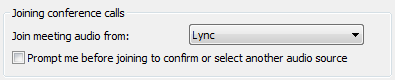
-
-
(Voliteľné) V časti Pripojenie ku konferenčnému hovoru začiarknite políčko Pred pripojením zobraziť výzvu na potvrdenie alebo výber iného zdroja zvuku . Túto možnosť vyberte, ak sa predvoľby zvuku často menia.










